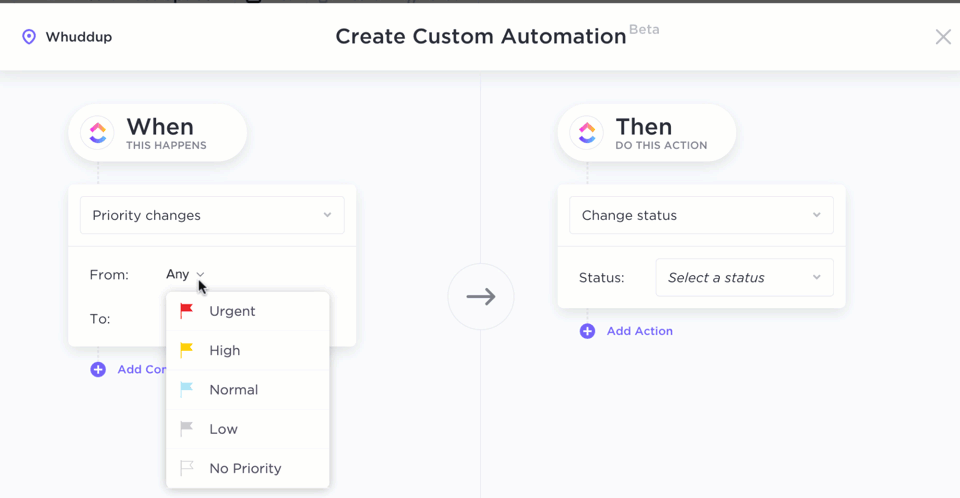Bất kể loại hình công ty, địa điểm, ngành nghề hay bộ phận, mọi nhà quản lý đều mong muốn:
- Loại bỏ các công việc lặp đi lặp lại và thủ công (đặc biệt là những công việc có một chuỗi các bước và quyết định nhất quán)
- Điều phối quy trình làm việc trên chế độ tự động (ngăn chặn sự chậm trễ trong việc phân công công việc và giao kết quả, từ đó giảm thiểu thời lượng và chi phí dự án)
May mắn thay, có một giải pháp cho những nhu cầu này — Tự động hóa ClickUp!
Đôi khi, tự động hóa có nghĩa là không cần kiểm tra với thành viên nhóm trước khi phân công lại công việc. Đôi khi khác, tự động hóa có nghĩa là yêu cầu sự chấp thuận của nhiều bên liên quan trước khi hoàn thành công việc.
Tuy nhiên, thực tế là các điểm nghẽn trong quy trình có nhiều hình thức và biểu mẫu khác nhau. Tự động hóa công việc giúp bạn kiểm soát các quy trình đó và bảo vệ chúng khỏi các vấn đề về năng suất.
Cho dù bạn là người mới sử dụng tự động hóa hay đang tìm cách tối ưu hóa tự động hóa của mình trong ClickUp, hướng dẫn này là dành cho bạn. Tiếp tục đọc để tìm hiểu lựa chọn các ví dụ về Tự động hóa ClickUp của chúng tôi. Hãy để chúng tôi cho bạn thấy chính xác Tự động hóa có thể giúp bạn tiến xa đến đâu.
🧠 Cập nhật: Bạn có biết rằng giờ đây bạn có thể xây dựng tự động hóa trong ClickUp bằng tiếng Anh đơn giản? Đó là sức mạnh của việc kết hợp Tự động hóa ClickUp với khả năng AI của ClickUp Brain! Đọc thêm trong phần: Xây dựng Tự động hóa Ngôn ngữ Tự nhiên bằng ClickUp Brain
Tự động hóa trong ClickUp là gì?
Tự động hóa thúc đẩy quá trình theo từng bước trong quy trình làm việc để tối ưu hóa việc lặp lại công việc, giúp chúng được thực hiện một cách logic mà không cần thao tác thủ công. Mặc dù bạn không thể tự động hóa mọi công việc trong quy trình làm việc, nhưng có rất nhiều quyết định được đưa ra trong các công việc lặp lại hoặc hoàn toàn giống nhau. Và những quyết định đó có thể dễ dàng được tự động hóa để xác định bước tiếp theo cho chúng.
Với tự động hóa, bạn có phần mềm tự động hóa công việc thực hiện các thay đổi tự động thay cho bạn vì nhiều lý do. Đó có thể là vì bạn:
- Không có thời gian để làm việc cần làm
- Có thể không chính xác bằng phần mềm tự động hóa
- Cần tận dụng tự động hóa để tiết kiệm đáng kể thời gian cho công việc lặp đi lặp lại
Giờ đây, bạn có thể tự động hóa một phần hoặc toàn bộ quy trình. Điều này phụ thuộc vào mức độ phù hợp của công việc với tự động hóa.
Vì vậy, một quy trình thủ công cao có thể không phải là quy trình tốt nhất để tự động hóa. Bạn có thể tự động hóa phần phê duyệt quyết định của quy trình đó.
Thông thường, các công việc tự động hóa sẽ khởi động các giai đoạn trong một quy trình. Ví dụ: khi một khách hàng tiềm năng trở thành khách hàng hoặc ai đó phê duyệt tài liệu cuối cùng.
Ngoài ra, một số phần trong tự động hóa quy trình làm việc của bạn có thể không phức tạp nhất. Nhưng chúng sẽ tích lũy theo thời gian và giải phóng thời gian của bạn để xử lý những phần quan trọng và phức tạp hơn.
Lợi ích của tự động hóa quy trình làm việc
Khi tự động hóa quy trình làm việc trong ClickUp, bạn đang mở đường để tăng năng suất của nhóm. Đó là bởi vì Tự động hóa tạo động lực cho nhân viên, tăng hiệu quả và, quan trọng nhất, giảm bớt những rắc rối trong quy trình của bạn.
Chúng cũng giúp đảm bảo các sản phẩm được giao đến đúng người vào đúng thời điểm. Nhưng hãy đi thẳng vào động lực chính để cài đặt Tự động hóa trong ClickUp.
Các công việc thường ngày thật nhàm chán!
Và tại sao bạn lại lãng phí thời gian và bộ nhớ để nhắc nhở ai đó thực hiện một công việc ngay khi sự kiện xảy ra nếu có phần mềm có thể làm việc đó cho bạn?
Các tính năng tự động hóa của ClickUp loại bỏ các công việc nhất quán, được xác định rõ ràng và lặp đi lặp lại để tiết kiệm thời gian và nỗ lực của bạn. Và tất cả những gì bạn cần làm là chống lại sự cám dỗ để tự mình thực hiện những công việc đó.
Tự động hóa các công việc nhỏ, đơn giản, thoạt nhìn có vẻ nhanh chóng sẽ mang lại hiệu quả trong dài hạn. Bởi vì các công việc tự động hóa giúp bạn tiết kiệm thời gian cho các công việc phức tạp hơn, phụ thuộc vào con người, đòi hỏi quyết định từng trường hợp cụ thể hoặc công việc thủ công.
Cuối cùng, các thành viên và quản lý nhóm cũng có thể sử dụng các tính năng Tự động hóa trong ClickUp để giám sát các quy trình. Mục tiêu là đảm bảo rằng nhóm tuân thủ các bước và hướng dẫn như mong đợi và đã được mô tả trước đó.
Ví dụ về Tự động hóa ClickUp trong thực tế
Dưới đây là các ví dụ về Tự động hóa mà bạn có thể thiết lập trong ClickUp bất kể trường hợp sử dụng của bạn là gì:
Thay đổi trạng thái

Trong ClickUp, các công việc có các trạng thái chung, chẳng hạn như "Đang tiến hành", "Đang xem xét", "Đã chấp nhận" hoặc "Đã từ chối". Tự động hóa cho phép bạn định cấu hình ClickUp để thực hiện một số việc nhất định khi trạng thái thay đổi.
Ví dụ: Tự động hóa có thể chỉ định trưởng nhóm thực hiện một công việc cụ thể và gửi email cho họ khi trạng thái thay đổi thành "Hoàn thành". Bạn thậm chí có thể hủy chỉ định công việc hoặc tự động thêm nhận xét vào công việc để người cụ thể giải quyết.
Thay đổi người được giao
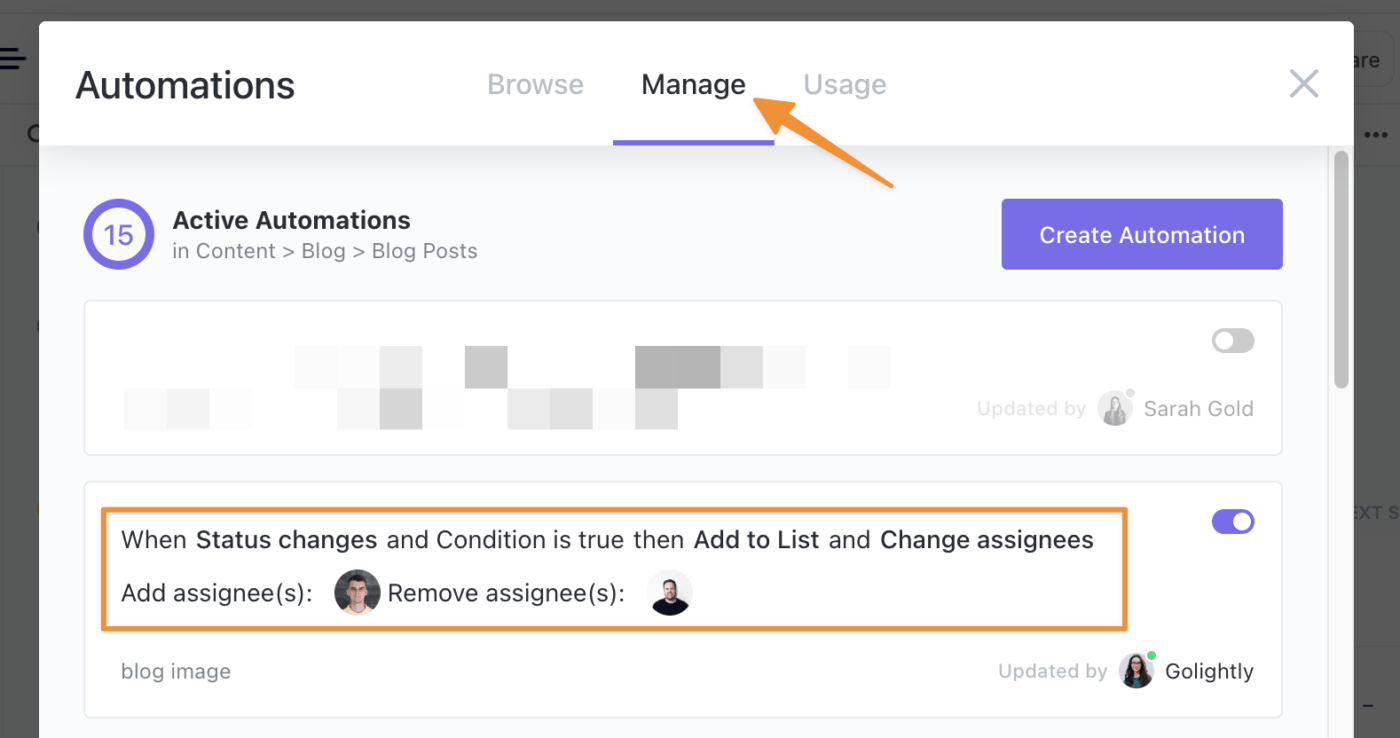
Chúng ta vừa thấy cách Tự động hóa trạng thái giúp công việc tiến triển theo quy trình làm việc của bạn. Điều tương tự cũng xảy ra với Tự động hóa ClickUp cho người được giao.
Bạn có thể thiết lập ClickUp để thực hiện một việc khi người được giao nhiệm vụ thay đổi. Ví dụ: bạn có thể định nghĩa rằng khi người được giao nhiệm vụ thay đổi từ trưởng nhóm thành thành viên nhóm, trạng thái sẽ quay trở lại "Đang tiến hành"
Thay đổi ưu tiên
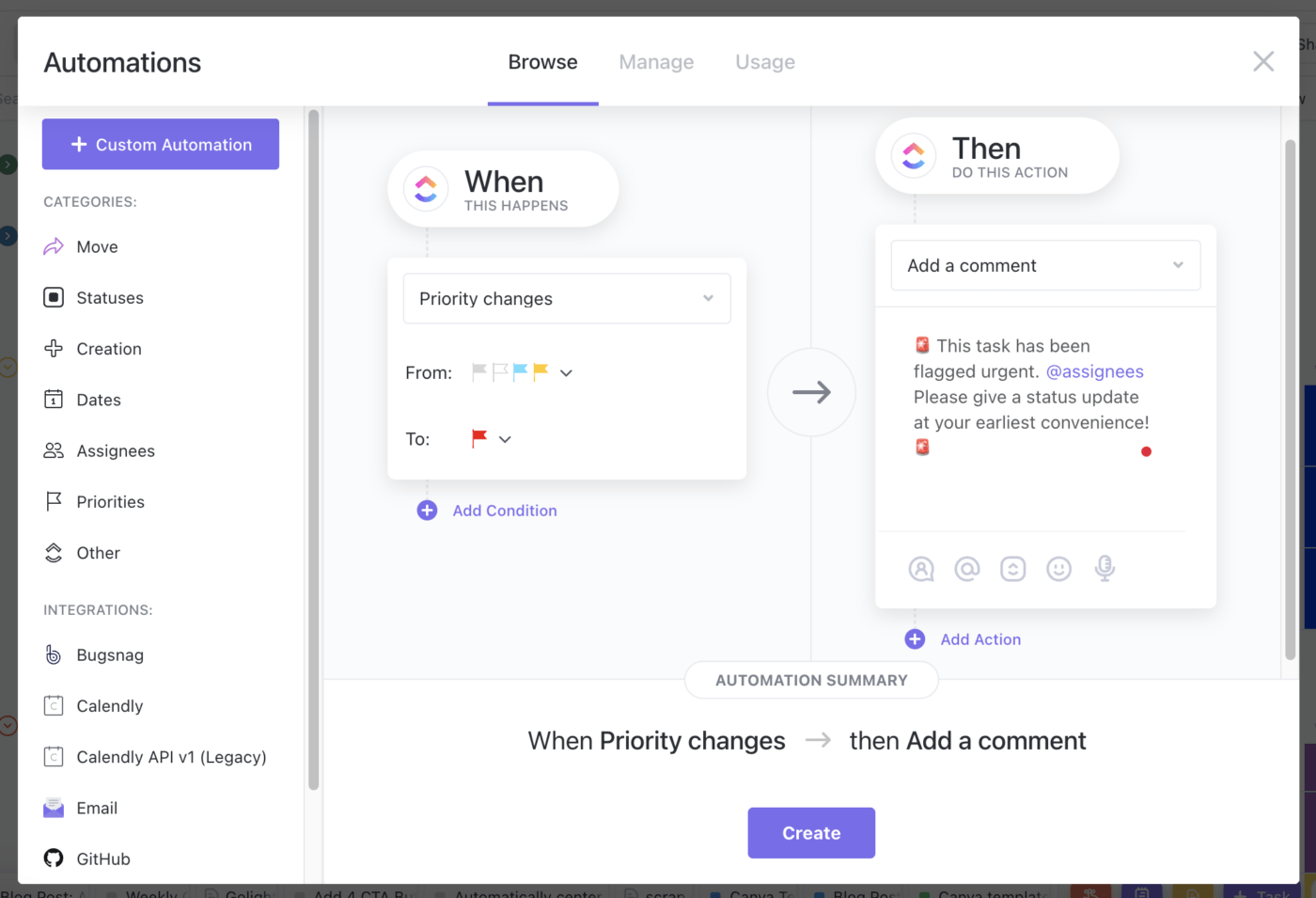
Tương tự như trạng thái, các nhiệm vụ ClickUp có các mức ưu tiên, chẳng hạn như "Khẩn cấp", "Cao", "Bình thường" hoặc "Thấp". Và bạn có thể định cấu hình ClickUp để phản ứng với các thay đổi ưu tiên trong nhiệm vụ.
Ví dụ: ClickUp có thể lưu trữ một nhiệm vụ khi mức độ ưu tiên của nhiệm vụ đó thay đổi từ "Bình thường" thành "Thấp". Hoặc ClickUp có thể áp dụng một mẫu cho nhiệm vụ, chẳng hạn như mẫu bài đăng blog.
Và một ví dụ cuối cùng là thêm thẻ vào công việc để bạn có thể phân loại công việc và nhận diện chúng bằng màu sắc trong không gian làm việc của mình.
Ngày đáo hạn đến
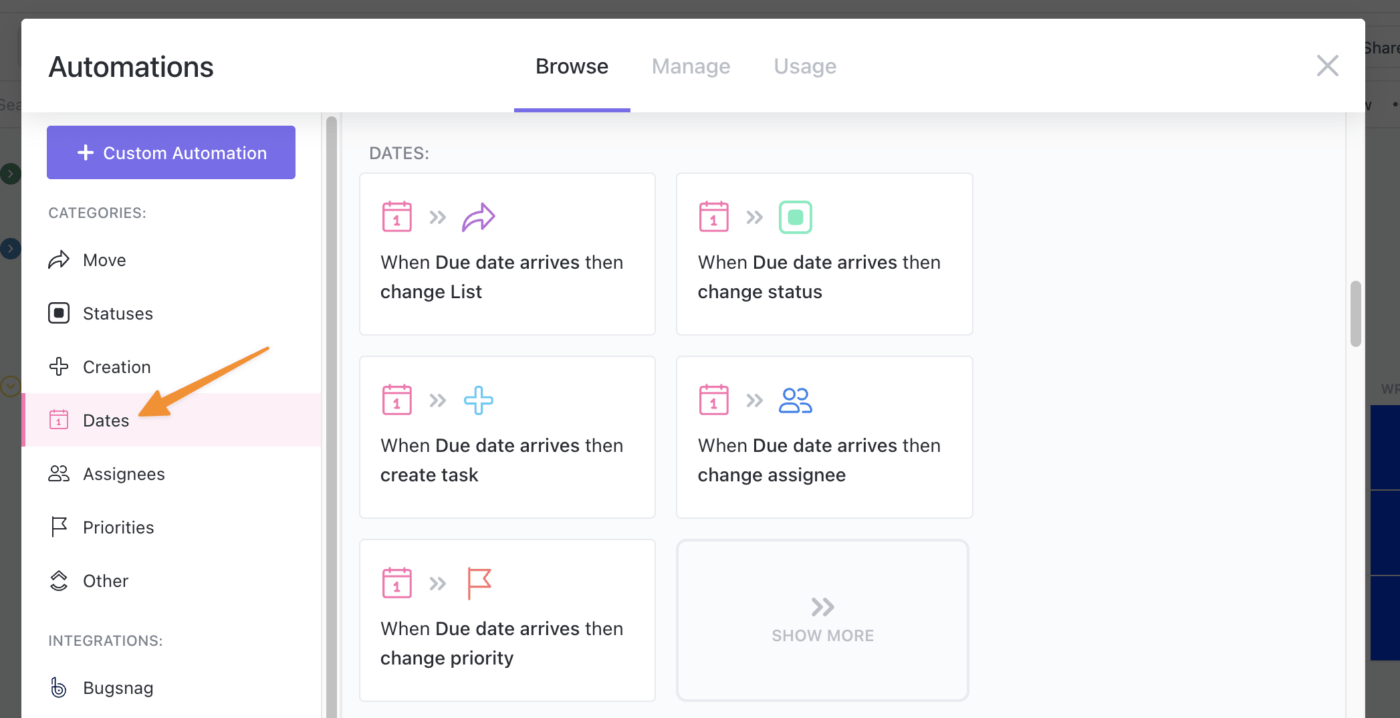
Nói chung, các nhiệm vụ sắp đến ngày đáo hạn nên được chuyển lên trên trong danh sách, phải không? Đó là lý do tại sao ClickUp có Tự động hóa cho khi ngày đáo hạn của nhiệm vụ đến.
Ví dụ: ClickUp có thể lưu trữ một nhiệm vụ và xóa những người theo dõi nhiệm vụ đó khi mức độ ưu tiên thay đổi từ "Bình thường" thành "Thấp". Nó cũng có thể áp dụng mẫu cho một nhiệm vụ, chẳng hạn như mẫu báo cáo lỗi hoặc mẫu bài đăng blog. Hoặc thêm thẻ vào nhiệm vụ để bạn có thể nhận dạng nhiệm vụ đó bằng màu sắc trong không gian làm việc của mình.
Công việc đã tạo
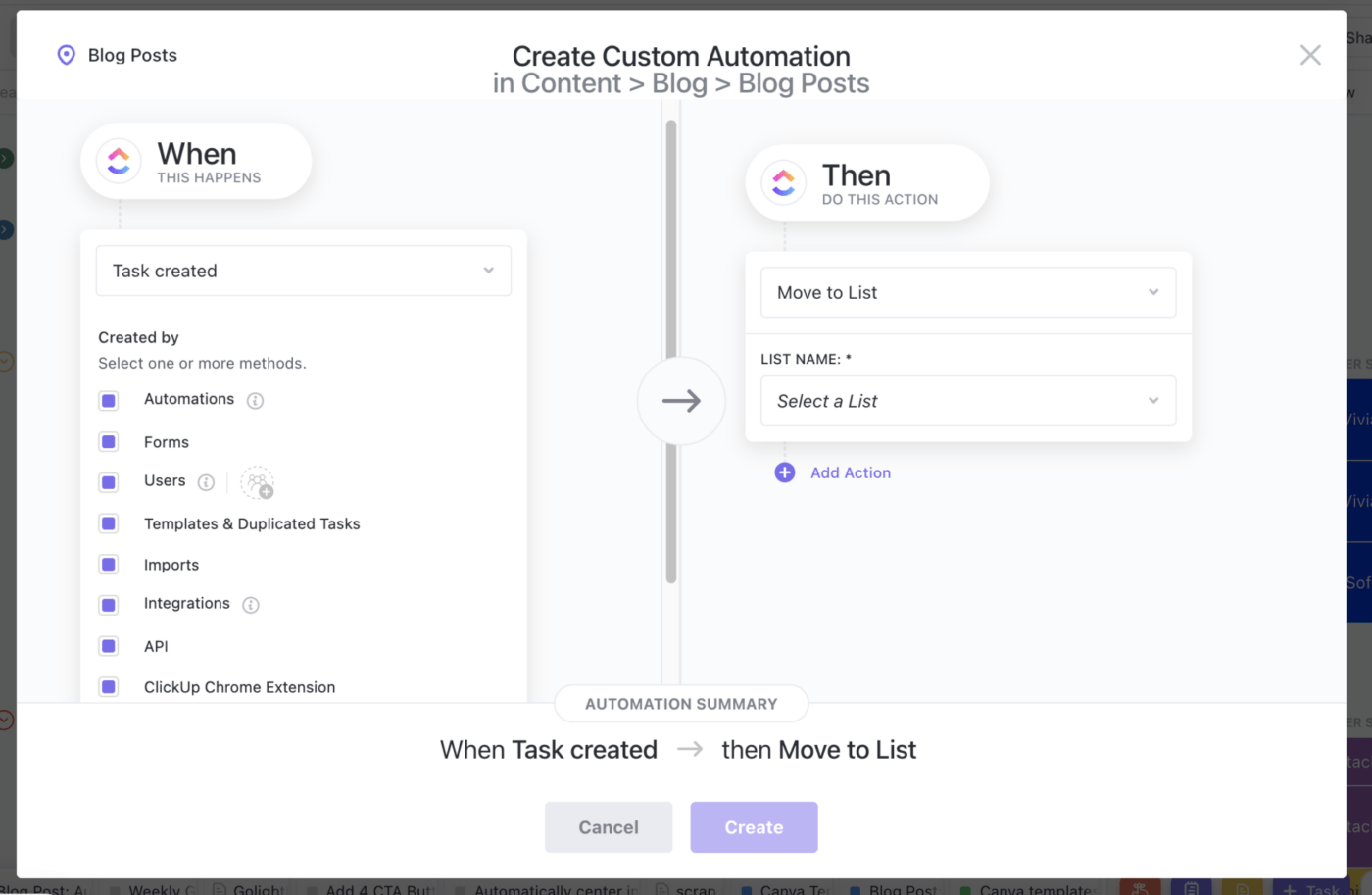
Khi bạn tạo một nhiệm vụ trong ClickUp, bạn phải liên kết nó với một Danh sách, là một thùng chứa nhiệm vụ. Bây giờ, hãy tưởng tượng rằng một quy trình mới quy định rằng mọi nhiệm vụ mới phải được liên kết với một Danh sách nhất định. Bạn có biết rằng bạn có thể sử dụng ClickUp để thực hiện việc này tự động không?
Đúng vậy!
Tự động hóa tạo/lập nhiệm vụ trong ClickUp giúp bạn thực thi các quy trình và ngăn ngừa lỗi khi nhóm của bạn và bản thân bạn tạo nhiệm vụ.
Đã chuyển đến địa điểm này
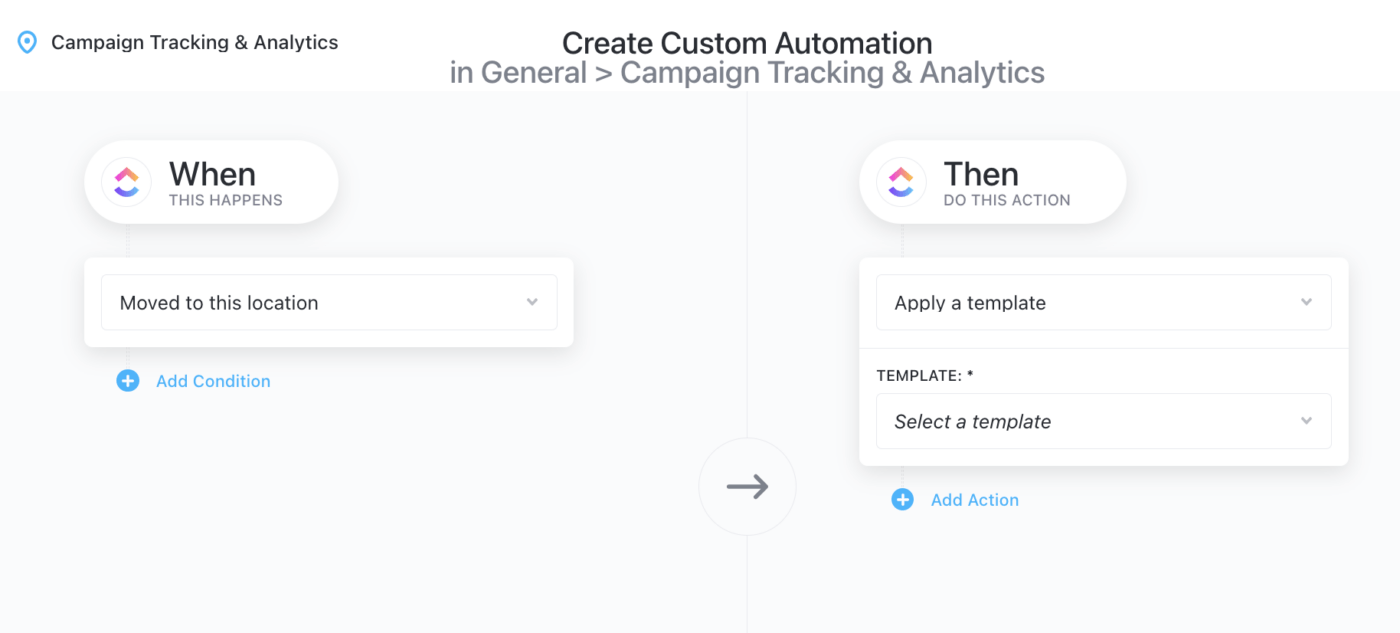
Bạn muốn ClickUp thực hiện một việc nào đó khi một nhiệm vụ được di chuyển đến một địa điểm cụ thể? Nếu vậy, bạn cần tự động hóa "Đã di chuyển đến địa điểm này".
Đó là một cơ chế đảm bảo rằng, ví dụ, mọi công việc được chuyển đến Danh sách công việc "Bài đăng blog" trong thư mục "Bản tin hàng tháng" sẽ tự động tạo một công việc mới là "Tạo bài đăng blog"
Các yếu tố của tự động hóa trong ClickUp
Để tự động hóa các công việc trong ClickUp, bạn phải làm theo công thức của Tự động hóa ClickUp. Đó là "Khi điều này xảy ra, hãy thực hiện hành động này. "
Điều này có nghĩa là bạn cần ít nhất hai thành phần bắt buộc của Tự động hóa để tạo ra một Tự động hóa: Kích hoạt và Hành động. Nhưng bạn cũng có thể áp dụng Điều kiện cho Tự động hóa. Hãy cùng xem xét ba khái niệm này một cách chi tiết.
➡️ Trong bài viết trợ giúp tổng quan về Tự động hóa, bạn sẽ tìm thấy thêm thông tin về Kích hoạt, Điều kiện và Hành động.
Tự động hóa kích hoạt
Nếu bạn muốn quy trình của mình bắt đầu vào một thời điểm cụ thể, Triggers là giải pháp cho bạn. Chúng là các sự kiện, chẳng hạn như thay đổi trạng thái hoặc ngày đáo hạn. Và những sự kiện đó sẽ kích hoạt các hành động nhất định, mà bạn cũng định nghĩa trong Tự động hóa.
Nếu bạn thích, hãy nghĩ về Triggers như phần "Khi điều này xảy ra" trong Tự động hóa ClickUp. Chúng bắt đầu Tự động hóa và khởi tạo một hành động (hoặc một chuỗi hành động).
Nếu bạn chưa nhận ra, các ví dụ chung về Tự động hóa ClickUp mà chúng tôi đã đề cập trong phần trước là Triggers (Kích hoạt)! Nhưng chúng tôi có thể cung cấp cho bạn các ví dụ khác về kích hoạt mà bạn có thể thiết lập trong ClickUp.
- Người được giao công việc đã bị xóa để không ai thực hiện công việc đó trong thời gian hiện tại
- Thay đổi Trường Tùy chỉnh chẳng hạn như đánh dấu vào ô chọn đúng/sai, chọn một tùy chọn từ menu thả xuống, tải lên tệp, thanh tiến độ đạt đến một điểm nhất định hoặc mục được đánh giá một điểm trong thang điểm từ một đến năm
- Danh sách kiểm tra được giải quyết khi mục việc cần làm cuối cùng trong danh sách kiểm tra của một công việc được đánh dấu, miễn là tất cả các danh sách kiểm tra khác đã được hoàn thành
- Công việc con đã hoàn thành hoặc thời điểm tất cả các công việc con của một công việc được hoàn thành
- Liên kết công việc hoặc liên kết một công việc với một công việc tương tự để hiển thị công việc sau
- Thời gian được theo dõi khi một người cụ thể theo dõi thời gian trong một nhiệm vụ trên ClickUp, qua phần mở rộng Google Chrome hoặc một ứng dụng tích hợp, chẳng hạn như Toggl
- Công việc được mở khóa hoặc khi một công việc không còn bị các công việc khác ngăn cản bắt đầu hoặc hoàn thành
Điều kiện tự động hóa
Điều kiện là tùy chọn trong Tự động hóa ClickUp. Chúng cho phép bạn kiểm soát quy trình làm việc của mình chi tiết hơn so với khi chỉ sử dụng Kích hoạt. Và trừ khi các tiêu chí được xác định trong Điều kiện là đúng, ClickUp sẽ không chạy Tự động hóa.
Ví dụ: bạn có thể xác định một Kích hoạt để giao lại công việc cho trưởng nhóm khi công việc đã quá hạn ba ngày. Sau đó, bạn có thể dễ dàng thêm Điều kiện vào Kích hoạt đó để xác định việc giao lại chỉ xảy ra khi người được giao hiện tại là một thành viên cụ thể trong nhóm đã giao công việc muộn trong một thời gian.
Đây là Điều kiện đối với người được giao để lọc họ cho những người dùng cụ thể, nhưng còn có nhiều khả năng khác. Dưới đây là danh sách với một vài ví dụ khác về Điều kiện:
- Nếu các hành động được thiết lập trong tự động hóa được kích hoạt trước hoặc sau một ngày nhất định
- Nếu một trường tùy chỉnh nhất định trong công việc có giá trị cụ thể
- Nếu công việc phải bắt đầu trong một số ngày cố định kể từ bây giờ hoặc đáo hạn trong một số ngày cố định trước một ngày nhất định
- Nếu công việc không có ưu tiên cụ thể hoặc đang ở trạng thái cụ thể
- Nếu công việc không chứa bất kỳ thẻ nào
- Nếu ước lượng thời gian của công việc lớn hơn một giá trị cụ thể
- Nếu ClickUp thông báo cho tất cả thành viên trong nhóm về những thay đổi đối với nhiệm vụ
Hành động tự động hóa
Chúng ta đã nói về các hành động trước đó trong hướng dẫn này! Bạn còn nhớ khi những thay đổi trong công việc dẫn đến thay đổi ưu tiên, người được giao hoặc trạng thái của chúng không? Hoặc khi những thay đổi trong công việc dẫn đến việc áp dụng mẫu, thêm thẻ hoặc nhận xét vào công việc đó, hoặc gửi email?
Vậy là xong!
Tất cả những việc xảy ra sau khi thay đổi một nhiệm vụ là ví dụ về hành động. Nghĩa là, khi ClickUp kích hoạt Tự động hóa, một điều gì đó sẽ xảy ra. Và điều đó là hành động Tự động hóa (hoặc chuỗi hành động) hoặc phần "Sau đó thực hiện hành động này" của Tự động hóa nhiệm vụ ClickUp.
Hành động là công việc bạn tự động hóa qua ClickUp, chẳng hạn như:
- Thay đổi ngày đáo hạn của công việc thành ngày chính xác hoặc ngày kích hoạt, ví dụ: đối tượng/kỳ/phiên bản
- Thay đổi ngày bắt đầu của một nhiệm vụ để nhiệm vụ bắt đầu, ví dụ: một số ngày nhất định sau khi ClickUp kích hoạt tự động hóa
- Ước lượng thời gian hoặc xác định thời gian có thể hoàn thành từng công việc, giúp người quản lý kiểm tra thời lượng dự án và đưa ra quyết định
- Chuyển công việc sang danh sách ví dụ: tách các công việc khỏi kế hoạch dự án sang các Danh sách khác trong không gian làm việc của bạn, mỗi danh sách dành cho một giai đoạn dự án hoặc một nhóm
- Cài đặt trường tùy chỉnh trên nhiệm vụ với giá trị mà bạn muốn ClickUp tự động thêm vào nhiệm vụ
- Theo dõi thời gian dành cho một công việc để giám sát thời gian bạn hoặc các thành viên trong nhóm dành cho các cuộc họp với khách hàng hoặc làm việc trên các công việc cụ thể, để nêu một vài ví dụ
➡️ Đọc bài viết của chúng tôi về cách sử dụng các hành động Tự động hóa!
Xây dựng Tự động hóa Ngôn ngữ Tự nhiên bằng ClickUp Brain
Trong khi Tự động hóa ClickUp đã cho phép bạn tự động hóa các công việc lặp đi lặp lại, ClickUp Brain giờ đây có thể giúp bạn xây dựng chúng bằng ngôn ngữ tự nhiên. Tạo tự động hóa tùy chỉnh chỉ bằng cách mô tả quy trình bạn muốn tự động hóa. Điều này giúp việc thiết lập kích hoạt, hành động và điều kiện cho các quy trình công việc lặp đi lặp lại trở nên dễ dàng hơn bao giờ hết.
Ví dụ: bạn có thể yêu cầu AI: "Khi một Công việc có trạng thái Đang mở trong danh sách Cải tiến được đánh dấu là Ưu tiên cao, hãy giao công việc đó cho Cristina và đặt ngày đáo hạn là 2 ngày kể từ bây giờ. "

Có thể hiểu rằng, không phải tất cả các Tự động hóa sẽ chạy hoàn hảo ngay từ đầu. Nhưng, bạn biết gì không? AI của ClickUp sẽ hướng dẫn bạn qua bất kỳ bước nào cần làm rõ thêm để tinh chỉnh hướng dẫn và đảm bảo tự động hóa của bạn chạy trơn tru.
Trong ví dụ trên, Không gian ClickUp của bạn có thể có ba loại danh sách Cải tiến: cải tiến ứng dụng, cải tiến biên tập và cải tiến quy trình làm việc. Do đó, AI không biết nên chọn loại nào. AI sẽ thực hiện như sau:
- AI xây dựng phần Hành động của Tự động hóa: Thay đổi người được giao thành Cristina
- Đối với phần Kích hoạt của Tự động hóa, AI sẽ mở menu thả xuống để chọn danh sách Cải tiến phù hợp
- Giờ đây, người quản lý dự án đã hiểu cách hoàn thành Tự động hóa theo cách thủ công và có thể chọn danh sách công việc chính xác, chẳng hạn như cải tiến ứng dụng
- Giờ đây, khi một Công việc đang mở trong Cải tiến ứng dụng được đánh dấu là Ưu tiên cao, nó sẽ tự động được giao cho Cristina
💡Mẹo: Đọc hướng dẫn từng bước của chúng tôi để xây dựng Tự động hóa ClickUp bằng AI để bắt đầu.
Tự động hóa tóm tắt và cập nhật công việc với Trường Tùy chỉnh AI
Hãy tưởng tượng bạn nhận được bản tóm tắt nhiệm vụ hoặc cập nhật tiến độ ngay lập tức mà không cần mở một nhiệm vụ nào. Trường Tùy chỉnh AI của ClickUp kết hợp với Tự động hóa biến điều này thành hiện thực.
Trường Tùy chỉnh AI là gì?
Đây là hai loại trường văn bản đặc biệt được hỗ trợ bởi ClickUp AI:
- Tóm tắt AI: Tạo tóm tắt nhanh về các công việc của bạn
- Cập nhật tiến độ AI: Tạo bản cập nhật về tiến độ công việc của bạn trong một khoảng thời gian đã chọn (hôm nay, hôm qua, tuần này, v.v.)
Giả sử bạn muốn AI tóm tắt toàn bộ báo cáo tiến độ của dự án sau khi dự án hoàn thành, bạn có thể xây dựng một Tự động hóa trong đó:
- Kích hoạt: Khi Công việc được đánh dấu là "Hoàn thành"
- Hành động: Điền vào trường Tóm tắt AI, tóm tắt báo cáo dự án

Các loại tự động hóa ClickUp
Bạn có ba loại Tự động hóa trong ClickUp:
Mẫu tự động hóa

ClickUp cung cấp thư viện Triggers (Kích hoạt) và Actions (Hành động) để bạn duyệt và áp dụng ngay. Sử dụng chúng làm điểm khởi đầu và tùy chỉnh riêng cho nhóm của bạn.
Mẫu tự động hóa là một cách hiệu quả để cấu hình các quy trình. Và ClickUp có hơn 50 mẫu để áp dụng cho bất kỳ Không gian, Thư mục hoặc Danh sách công việc nào.
Tự động hóa tùy chỉnh
Mẹo chuyên nghiệp: Với Tự động hóa tùy chỉnh của ClickUp, bạn có thể thêm Điều kiện và xác định nhiều hành động cho mỗi Tự động hóa. Tuy nhiên, chúng tôi không khuyên bạn sử dụng Tự động hóa tùy chỉnh trừ khi bạn đã thành thạo việc áp dụng các mẫu Tự động hóa và chưa tìm thấy Tự động hóa phù hợp trong kho lưu trữ mẫu Tự động hóa của chúng tôi.
Kết hợp các Trigger, Hành động và Trường Tùy chỉnh của ClickUp để tạo Tự động hóa của riêng bạn. Và tùy chỉnh chúng để đáp ứng các yêu cầu của quy trình làm việc của riêng bạn.
Mẫu tích hợp
ClickUp tích hợp với các ứng dụng bên ngoài sau để bạn có thể cấu hình Tự động hóa:
- Bugsnag: Ví dụ: để tạo nhiệm vụ ClickUp khi Bugsnag phát hiện lỗi mới trong sản phẩm của bạn
- Calendly: Để tạo/lập nhiệm vụ trong ClickUp dựa trên các sự kiện được lên lịch trong Calendly
- Email: Khi bạn cần tự động gửi email từ Không gian Làm việc ClickUp dựa trên các Kích hoạt hoặc Điều kiện nhất định, chẳng hạn như khi một nhiệm vụ được bỏ chặn
- GitHub: Trong trường hợp nhóm (phần mềm) của bạn cần chuyển đổi giữa GitHub và ClickUp để đồng bộ hóa công việc, chẳng hạn như Cập nhật trạng thái nhiệm vụ trong ClickUp khi ai đó commit một thay đổi vào nhánh chính của một repo GitHub nhất định Tạo vấn đề trong GitHub khi khách hàng báo cáo lỗi
- Cập nhật trạng thái nhiệm vụ trong ClickUp khi ai đó commit một thay đổi vào nhánh chính của một repo GitHub nhất định
- Tạo vấn đề trong GitHub khi khách hàng báo cáo lỗi
- Twilio: Ví dụ: tự động gửi tin nhắn văn bản đến khách hàng từ Không gian Làm việc ClickUp của bạn để thông báo cho họ về trạng thái của dự án
- HubSpot: Để tự động hóa quy trình làm việc của bạn bằng cách sử dụng các kích hoạt dựa trên giao dịch
- Cập nhật trạng thái nhiệm vụ trong ClickUp khi ai đó commit một thay đổi vào nhánh chính của một repo GitHub nhất định
- Tạo vấn đề trong GitHub khi khách hàng báo cáo lỗi
Các tích hợp này đi kèm với các mẫu chứa các Trigger, Actions và Conditions gốc mà bạn có thể điều chỉnh cho phù hợp với nhu cầu của mình. Bạn cũng có thể sử dụng Trường Tùy chỉnh để tinh chỉnh Tự động hóa.
Cách thiết lập tự động hóa ở cấp không gian, thư mục và danh sách trong ClickUp
ClickUp chia công việc thành các mục có thể thực hiện được để cấu trúc dự án của bạn. Nếu không, bạn có thể gặp khó khăn với việc quản lý dự án tự động trên nền tảng này.
- Không gian Làm việc: Đại diện cho công ty của bạn
- Không gian: Tương ứng với các đơn vị công việc lớn nhất trong không gian làm việc ClickUp của bạn. Ví dụ: bạn có thể sử dụng không gian để chia tổ chức của mình thành các bộ phận, nhóm, sáng kiến hoặc khách hàng. Điều này sẽ cho phép bạn quản lý công việc theo các nhu cầu khác nhau
- Thư mục: Tùy chọn và chứa danh sách công việc và tài liệu
- Danh sách công việc: chia công việc thành các Sprint, địa điểm hoặc giai đoạn dự án, ví dụ, và giúp làm rõ mục đích của công việc
- Công việc: Có thể chứa các công việc con và công việc con lồng nhau
Giờ đây, mỗi không gian có bộ ClickApps được kích hoạt riêng để bạn quản lý các tính năng nhất định, chẳng hạn như Tự động hóa. Và nếu bạn định nghĩa Tự động hóa ClickUp ở cấp không gian, tất cả các nhiệm vụ trong không gian đó sẽ kế thừa Tự động hóa.
Điều này cũng áp dụng cho Thư mục và Danh sách công việc.
- Nếu bạn thiết lập Tự động hóa cho một Thư mục, tất cả các công việc từ Danh sách công việc trong Thư mục đó sẽ kế thừa Tự động hóa
- Và nếu bạn liên kết Tự động hóa với Danh sách công việc, chỉ các công việc trong Danh sách đó mới kế thừa tự động hóa
Điều này có nghĩa là khi bạn tạo Tự động hóa, bạn phải chọn Không gian, Thư mục hoặc Danh sách công việc mà bạn muốn áp dụng Tự động hóa.
➡️ Xem hội thảo trực tuyến về Tự động hóa ClickUp để biết thêm chi tiết!
Ví dụ về tự động hóa từ người dùng ClickUp
Trong nhiều năm qua, chúng tôi đã tổng hợp một danh sách phong phú các ví dụ về Tự động hóa ClickUp từ người dùng của mình. Và bây giờ, chúng tôi muốn chia sẻ một vài mục trong danh sách đó với bạn.
1. Xây dựng
Nếu bạn là quản lý dự án xây dựng, bạn có thể sử dụng ClickUp để:
- Gửi RFI cho nhà thầu một tháng trước ngày bắt đầu dự án
- Gửi tin nhắn cho kiến trúc sư của bạn sau khi bạn phê duyệt bản thiết kế mà họ đã lập
2. Tài chính
Nếu bạn là quản lý tính lương, ClickUp Automations cho phép bạn:
- Tạo công việc thanh toán cho tháng tiếp theo mỗi khi bạn thanh toán cho nhà thầu theo hợp đồng hàng tháng
- Nhận thông báo qua email khi chi tiêu thực tế của nhân viên vượt quá một ngưỡng nhất định
3. Nhân sự
Nếu bạn là quản lý nhân sự, hãy tự động hóa quy trình tuyển dụng của mình với ClickUp để:
- Thông báo cho người quản lý tuyển dụng ngay khi ứng viên chấp nhận đề xuất
- Gửi khảo sát mức độ gắn kết của nhân viên ngay sau khi nhân viên mới hoàn thành công việc cuối cùng trong quá trình nhập việc
➡️ Đọc thêm về cách nhóm Onboarding của chúng tôi sử dụng Tự động hóa ClickUp!
4. Luật
Nếu bạn là luật sư, bạn có thể quản lý công ty luật của mình với ClickUp bằng cách:
- Tạo công việc với thông tin mà khách hàng tiềm năng vừa gửi qua biểu mẫu Jotform được nhúng trong trang web của bạn
- Quyết định có nhận vụ việc hay không dựa trên thông tin mà ClickUp lưu trữ trong nhiệm vụ mới được tạo
- Chia sẻ tài liệu với ghi chú trường hợp (và tệp đính kèm) với khách hàng qua email ngay sau khi bạn viết xong
5. Hỗ trợ khách hàng
Nếu bạn đang quản lý một đội ngũ hỗ trợ khách hàng, bạn có thể định nghĩa Tự động hóa trong ClickUp để:
- Tạo vấn đề trong GitHub khi khách hàng báo cáo lỗi trong sản phẩm của bạn
- Áp dụng mẫu báo cáo lỗi cho công việc đó
➡️ Tìm hiểu cách đội ngũ Hỗ trợ khách hàng của chúng tôi sử dụng Tự động hóa ClickUp!
6. Phát triển phần mềm
Nếu bạn đang lãnh đạo một nhóm phát triển phần mềm, hãy thiết lập ClickUp để:
- Tạo nhiệm vụ ngay khi ai đó gửi biểu mẫu lỗi trong ClickUp
- Di chuyển công việc mới tạo vào danh sách lỗi của nhóm sẽ sửa lỗi đó
7. Marketing
Nếu bạn là giám đốc tiếp thị, bạn có thể cấu hình ClickUp để:
- Gán công việc tạo/lập bài đăng blog cho chuyên gia SEO của bạn khi người viết thay đổi trạng thái công việc thành "Bản nháp hoàn thành"
- Gửi email chào mừng đến khách hàng ngay khi quá trình giới thiệu sản phẩm bắt đầu
➡️ Tìm hiểu thêm về cách nhóm tiếp thị của chúng tôi sử dụng ClickUp!
8. Quản lý sản phẩm
Nếu bạn là quản lý sản phẩm, ClickUp có thể giúp bạn:
- Chuyển các nhiệm vụ chưa hoàn thành sang sprint tiếp theo khi ClickUp đánh dấu nhiệm vụ hiện tại là đã hoàn thành
- Thông báo cho các bên liên quan qua email khi tất cả các công việc trong danh sách kiểm tra khởi chạy tính năng đều ở trạng thái "Hoàn thành"
➡️ Tìm hiểu cách các nhà quản lý sản phẩm ClickUp sử dụng ClickUp để thực hiện tất cả những việc trên và hơn thế nữa!
9. Bán hàng
Bạn đang quản lý một nhóm bán hàng? Hãy tin tưởng ClickUp để thực hiện việc này cho bạn:
- Tạo một công việc mỗi khi khách hàng tiềm năng lên lịch trình trình diễn sản phẩm qua HubSpot
- Tự động phân bổ khách hàng tiềm năng giữa các nhân viên bán hàng dựa trên đường ống bán hàng hoặc mục tiêu hàng tháng của họ
- Tạo công việc ngay lập tức khi khách hàng đăng ký dùng thử sản phẩm hoặc sử dụng sản phẩm của bạn lần đầu tiên
- Gửi email cho toàn nhóm mỗi khi một nhân viên bán hàng của bạn chốt được một giao dịch
- Tự động tạo công việc để gọi cho khách hàng khi họ không sử dụng sản phẩm trong một khoảng thời gian nhất định
10. Chất lượng xuất sắc
ClickUp có thể giúp bạn đảm bảo sản phẩm của mình đáp ứng mong đợi của khách hàng bằng cách:
- Thêm các quản lý phù hợp làm người theo dõi các nhóm phù hợp
- Thêm trưởng nhóm làm người theo dõi tất cả các công việc được giao cho các thành viên trong nhóm của họ
➡️ Khám phá cách nhóm Chất lượng Xuất sắc của chúng tôi sử dụng ClickUp!
Đã đến lúc bắt đầu tự động hóa với ClickUp!
Giờ bạn đã biết chính xác Tự động hóa ClickUp là gì và cách chúng hợp lý hóa quy trình và quản lý công việc, đây là kế hoạch:
- Khám phá Tự động hóa tích hợp sẵn của ClickUp
- Áp dụng một vài mẫu Tự động hóa vào dự án thử nghiệm để bạn có thể thấy chúng hoạt động
- Thiết lập tự động hóa tùy chỉnh đầu tiên của bạn trong ClickUp
Và nếu bạn không tìm thấy lĩnh vực kinh doanh của mình trong các ví dụ về Tự động hóa ClickUp trong hướng dẫn này, hãy liên hệ với chúng tôi! Chúng tôi rất muốn nghe về dự án của bạn và giúp bạn tìm hiểu thêm về Tự động hóa ClickUp.